台式机不用U盘该怎么重装win10系统?
重装系统还用U盘?现在可不一定非得用它了!其实很多朋友都不知道,重装win10系统,U盘已经不是必须项了。没有U盘一样可以搞定重装系统,方法多着,完全没问题。比如今天要跟大家分享的一键重装,简单又快速。像“韩博士一键重装”这种,帮你免去了不少麻烦。更适合不懂电脑的小白,一起来看看不用U盘怎样重装吧!

一、装机必备工具
下载免费专业的一键重装系统软件(点击红字下载)
二、不用U盘重装系统时,有几个关键的注意事项:
1. 备份数据:即使你不使用U盘,也可以选择将文件保存到云存储或移动硬盘,以防数据丢失。
2. 关掉安全软件:那些杀毒工具、防火墙,都暂时关闭掉,免得它们中途拦截重装,影响重装进程。
3. 电源连接:确保笔记本电脑连接到稳定可靠的电源,因为安装系统需要时间比较长,如果电量不足,那肯定会导致安装失败。
三、韩博士一键重装的操作方法
1.先将“韩博士装机大师”下载并放置在桌面,双击打开软件。主页面上,你会看到“开始重装”,点击即可继续。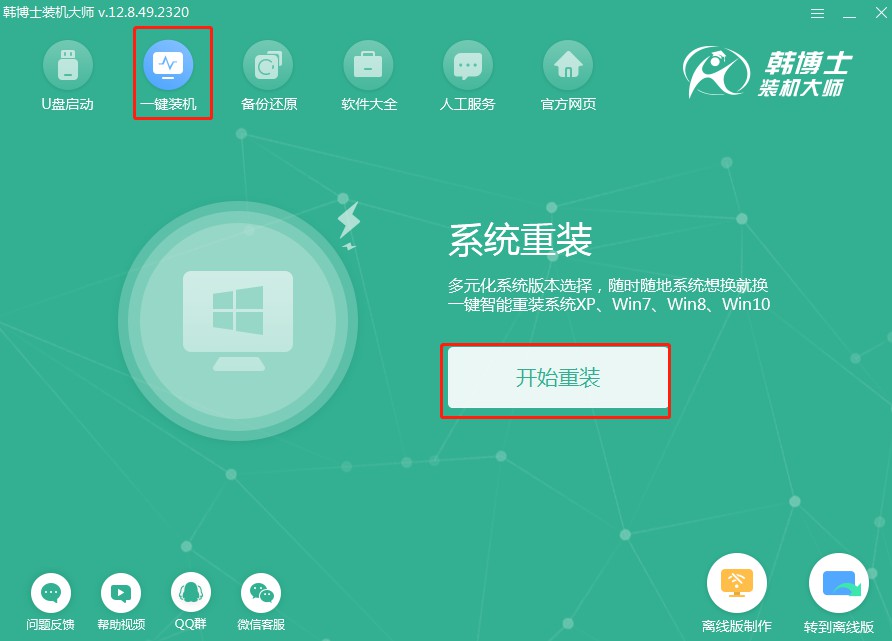
2.目前系统正在自动检测环境,不用担心,等待检查完成即可。完成后,点击“下一步”。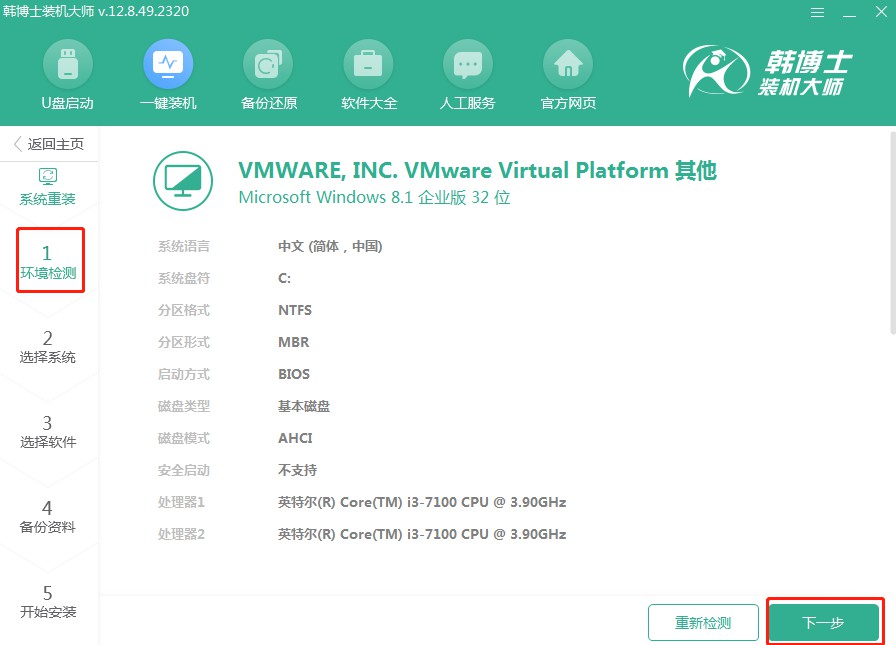
3.在“选择系统”这个环节,务必选择到合适的win10镜像文件,确认后别忘了点“下一步”以继续后面的流程。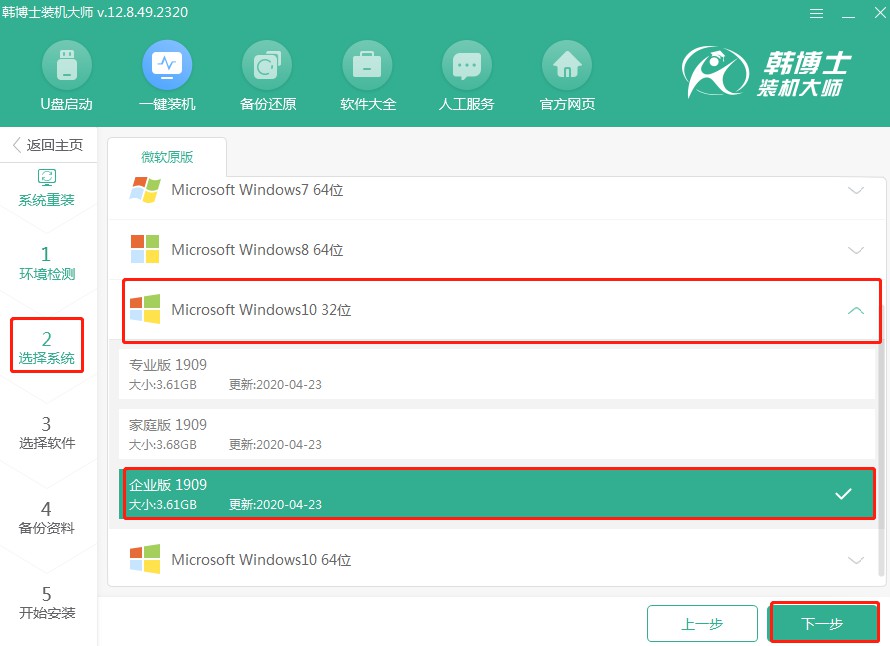
4.现在正在进行系统文件的下载,这个过程可能需要一些时间。请您保持耐心,等待下载完成。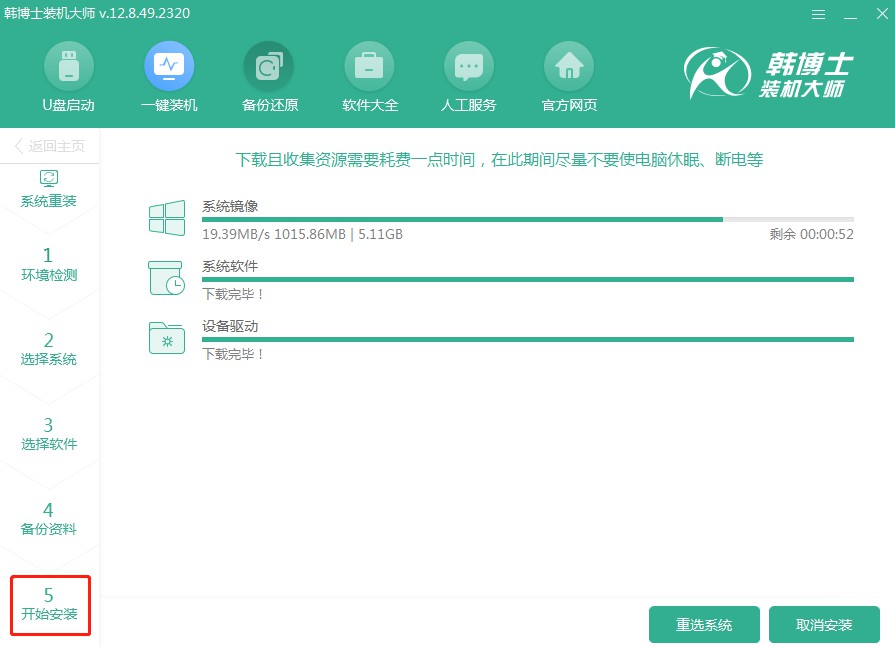
5.系统现在正在安装和部署,请您暂时不要进行任何操作。请耐心等待,直到这一过程完成,然后再点击“立即重启”。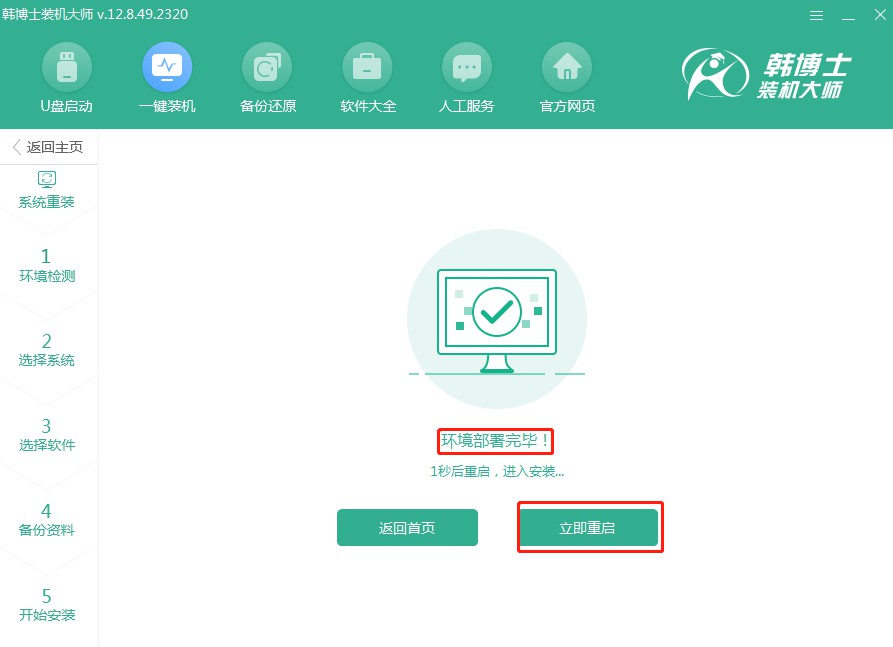
6.在提供的选择里选择第二项,然后按回车键,你将会进入PE系统。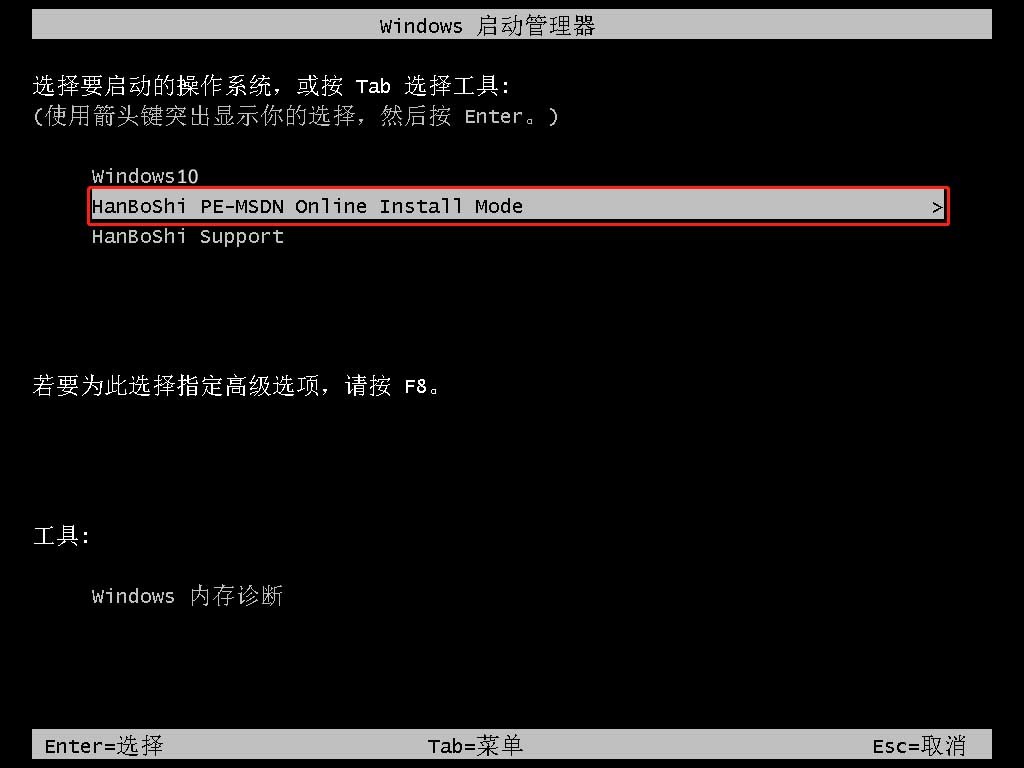
7.进入PE界面后,就会启动win10的自动安装流程,这个过程不需要你进行任何操作,耐心等待直至安装结束,然后点击“立即重启”。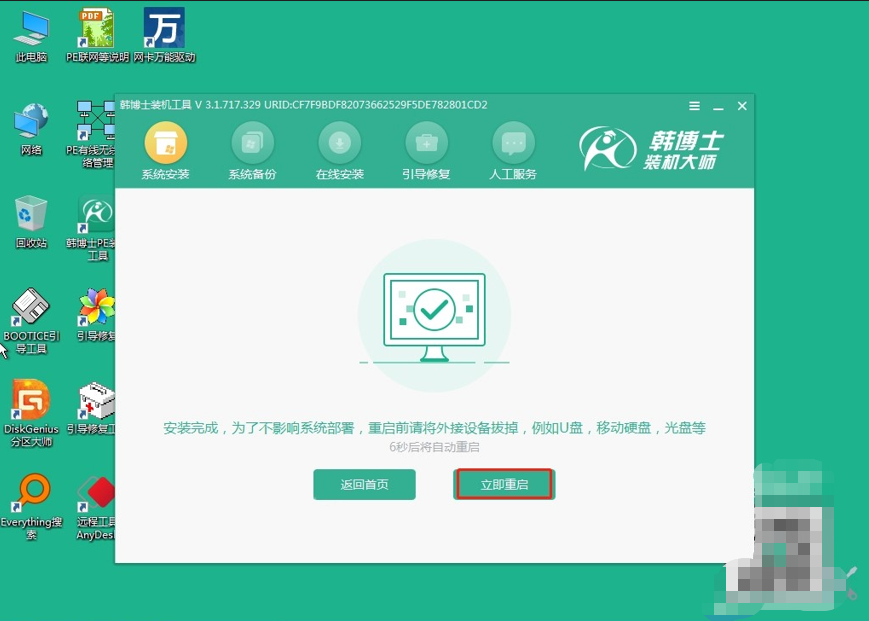
8.电脑重启后,如果显示出win10的桌面,那就表示系统已经顺利安装到您的电脑上了。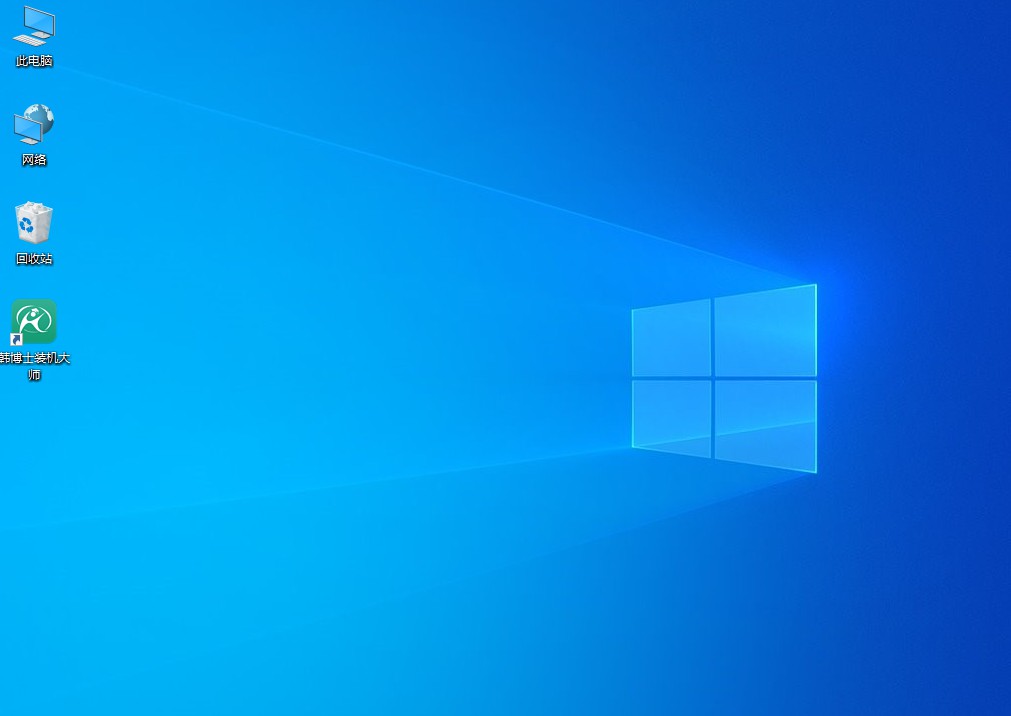
台式电脑不用U盘怎么重装系统?重装系统之前,备份依然是重中之重!不管用什么方式重装,确保自己的重要数据都有备份,才能放心重装。毕竟,万一系统重装完了,发现文件不见了,那可麻烦了。备份好之后,就可以按照上述的步骤进行重装啦!

